如何在 WordPress 網站上啟用自動更新
已發表: 2024-09-07保持 WordPress 網站最新可能感覺像是一件永無止境的苦差事。然而,這是必要的,特別是如果您想保護您的網站免受駭客攻擊、保持其平穩運行並充分利用最新功能。
在這篇文章中,我們將深入探討 WordPress 更新,並向您展示在 WordPress 網站上啟用自動更新的兩種方法:內建自動更新功能和名為 Divi Dash 的強大新網站管理工具。
讓我們開始吧。
- 1為什麼要在 WordPress 網站上啟用自動更新?
- 1.1安全第一
- 1.2速度很重要
- 1.3您將獲得新功能
- 1.4更新的外掛和主題可以很好地配合
- 2 WordPress 自動更新的工作原理
- 2.1什麼是網站管理工具?
- 3 Divi Dash:WordPress 自動更新的一鍵式解決方案
- 3.1 Divi Dash有什麼特色?
- 4在 Divi Dash 中啟用自動更新
- 4.1第一步:購買Divi
- 4.2第 2 步:造訪 Divi Dash
- 4.3第 3 步:向 Divi Dash 新增網站
- 4.4第 4 步:設定自動更新
- 5使用 Divi Dash 簡化自動網站更新
為什麼要在 WordPress 網站上啟用自動更新?
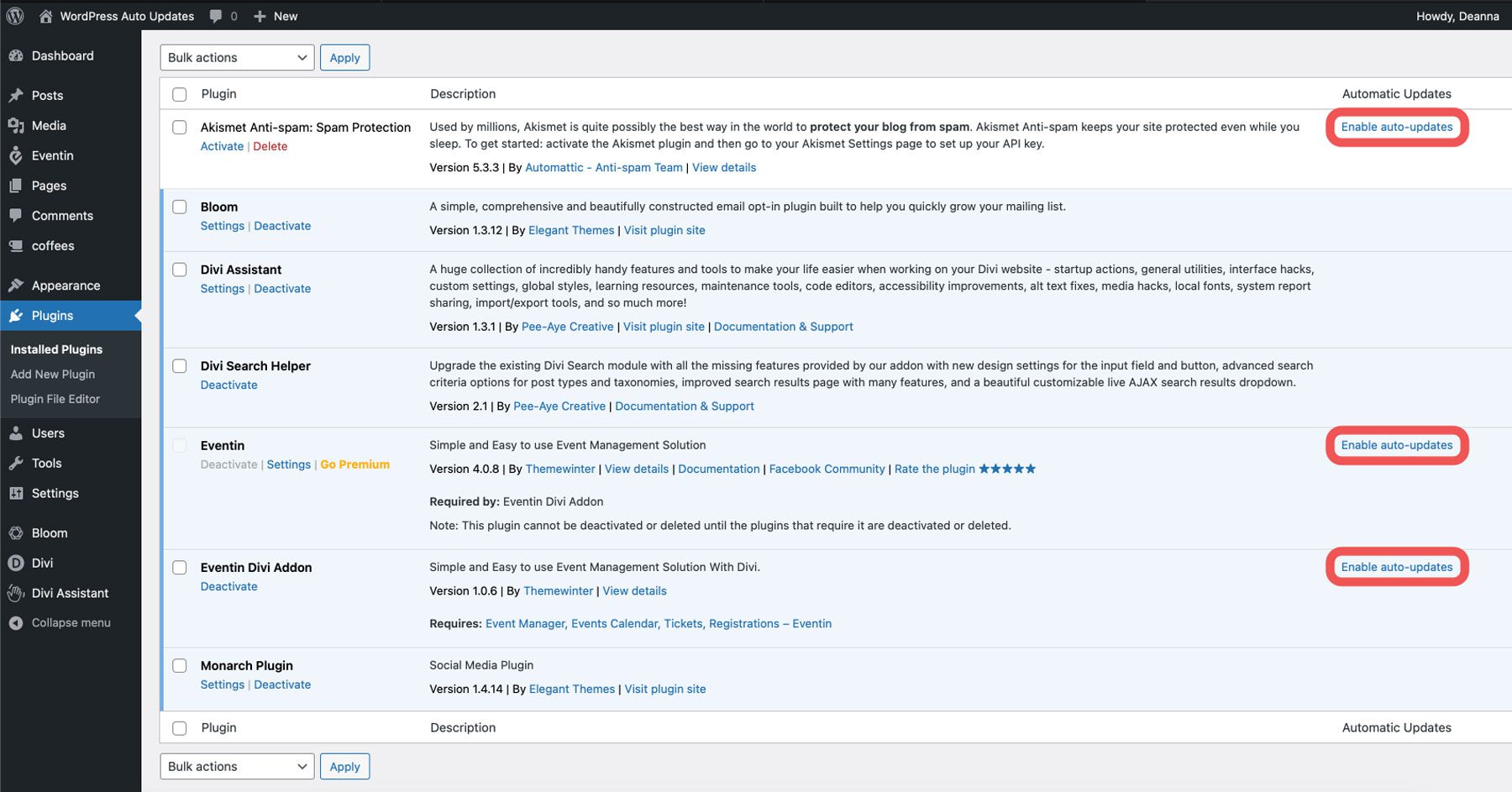
您應該保持 WordPress 網站更新的原因有幾個。最大的原因之一是讓您不會忘記。讓我們面對現實吧,我們都是人類。記住每個網站所需的每一次更新可能會讓人不知所措。自動更新是避免這種情況的最佳方法之一。還有其他原因,包括安全性問題、效能、存取附加功能以及避免網站上安裝的軟體之間的衝突。
安全第一
當您的 WordPress 核心文件、主題和外掛程式更新時,它們通常會修復駭客可以利用的問題來訪問您的網站。這些漏洞可能會導致從白屏死機到資料外洩等各種後果。事實上,惡意行為者有時可能會在過時的軟體中引入後門。這些後門可以為不良行為者提供未經授權的訪問,使他們能夠竊取使用者資訊、注入惡意軟體或控制您的網站。透過讓您的網站保持最新狀態,您就可以在夜間鎖上門以阻止潛在的入侵者。
速度很重要
更新不僅涉及安全性,還可以提高您網站的效能。較新的外掛程式、主題和 WordPress 版本通常包含使您的網站載入速度更快的優化。快速的網站是搜尋引擎優化 (SEO) 和控制跳出率的最重要因素之一。事實是,如果您的網站載入速度不夠快,那麼在搜尋引擎排名頁面 (SERP) 中取得進展時,您將面臨一場艱苦的戰鬥。
您將獲得新功能
更新的軟體通常會為您的網站帶來新功能和改進。這可能意味著從增強的設計選項到添加的 SEO 工具等任何內容。例如,流行的 SEO 外掛程式 Rank Math 經常透過定期更新提供新功能。最近的一些更新包括深入的 Google Search Console 分析和人工智慧驅動的內容生成。如果不更新插件,您就失去了可以讓您的生活更輕鬆的新功能。
更新的外掛和主題完美配合
WordPress 是最可自訂的平台之一,可用於建立令人難以置信的網站。因為它是開源的,所以有很多移動部件。 WordPress 的創建者使第三方主題和外掛程式可以像一台運轉良好的機器一樣輕鬆地協同工作。過時的軟體可能是相容性的惡夢。信譽良好的第三方開發人員(例如 Elegant Themes)不斷更新他們的主題和插件,以跟上 WordPress 的步伐,確保一切順利運行。但是,您必須更新您的網站以避免安全性問題和相容性問題,否則您可能會失去您努力創建的重要內容。
WordPress 自動更新的工作原理
WordPress 可以自動更新其主題和外掛。然而,每一個的處理方式都不同。 WordPress 核心定期更新,有兩個選項:您可以選擇透過維護和安全版本自動更新它,或為所有新版本的 WordPress 啟用自動更新。
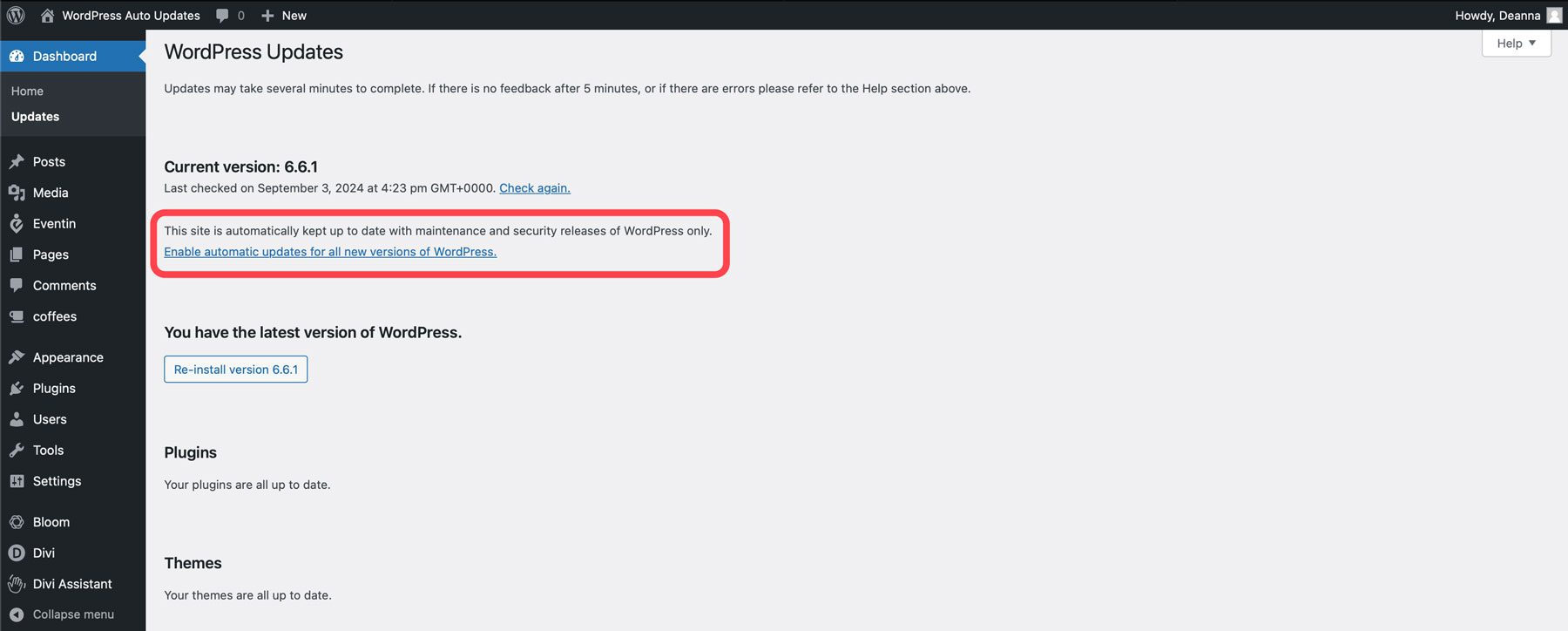
插件更新的處理方式與核心更新不同。預設情況下,WordPress 會自動檢查外掛程式更新並在有可用時通知您。您可以將 WordPress 配置為自動更新插件,可以是單一插件,也可以是一次更新所有插件。但是,進階外掛程式(例如 Bloom、Monarch 或其他第三方解決方案)無法透過 WordPress 自動更新。這是因為許多高級外掛程式需要與需要付費的訂閱相關的年度授權。自動更新這些外掛程式可能會無意中觸發付款或授權問題,特別是在許可證已過期或付款條款變更的情況下。
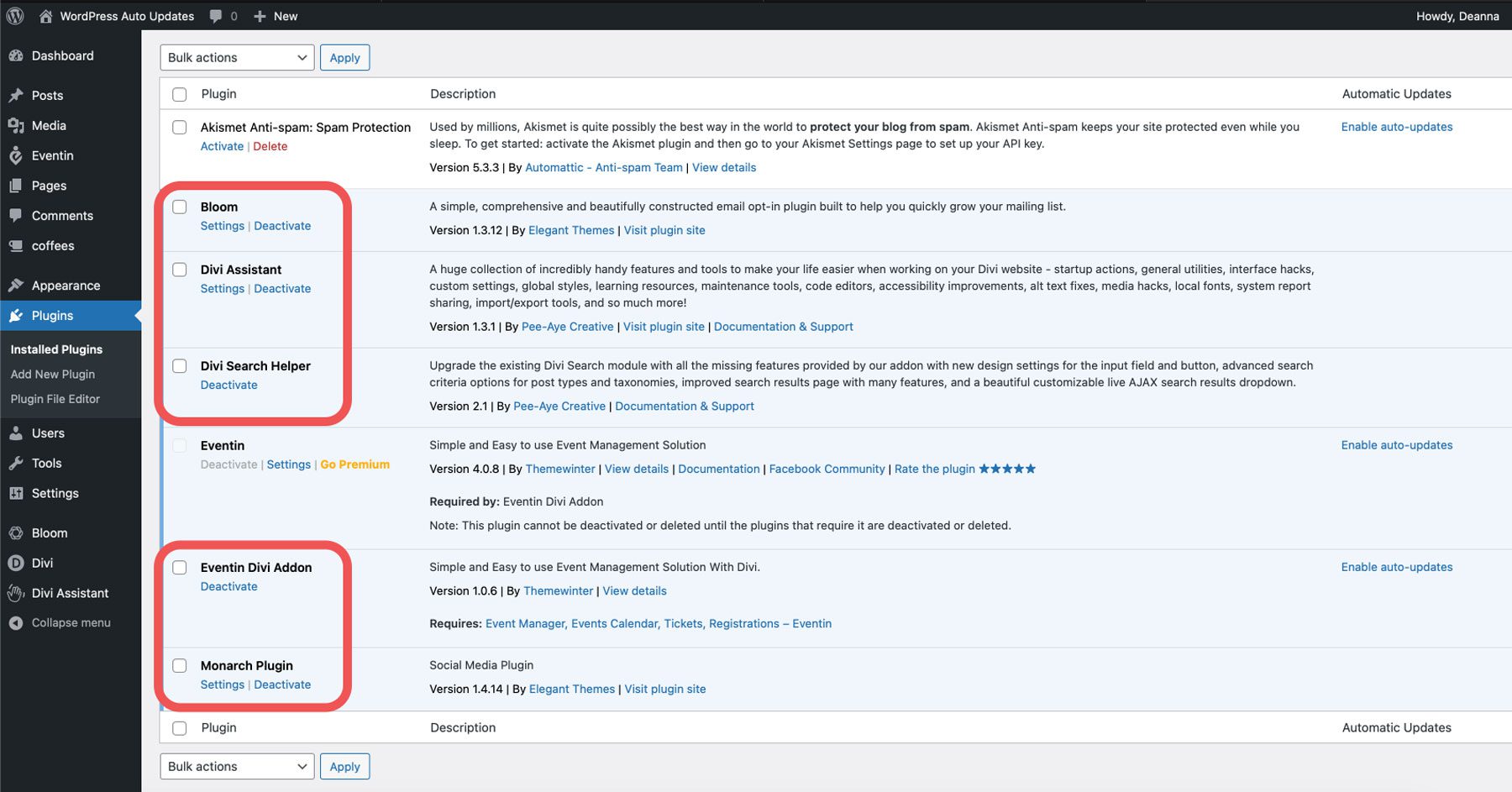
最後,主題更新的工作方式與外掛程式更新類似。您可以透過 WordPress 更新儀表板手動安裝主題更新或設定 WordPress 來處理它們。
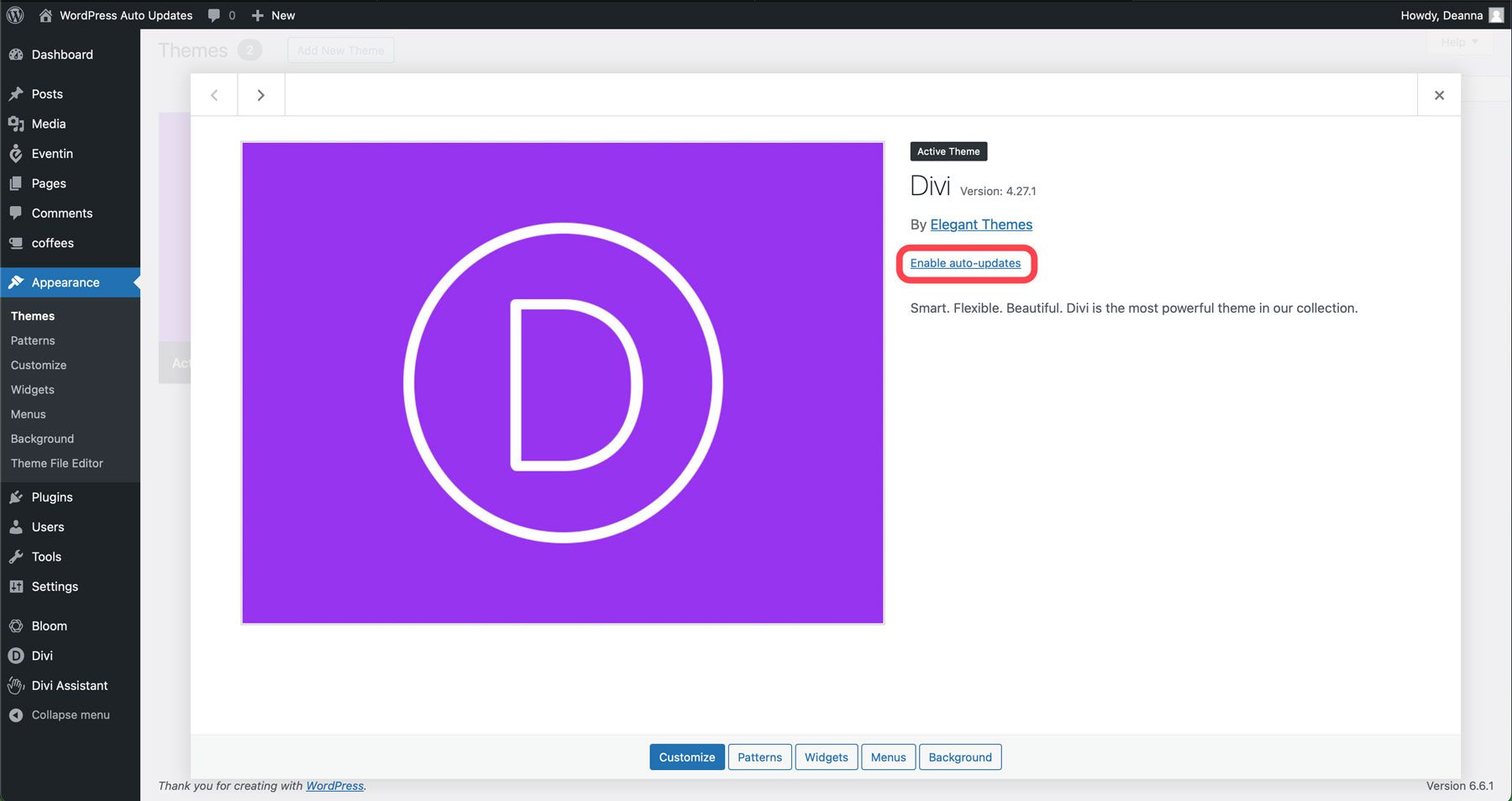
無論您選擇哪種方法,啟用自動更新都需要登入您的 WordPress 網站進行設定。雖然這對只管理幾個網站的人來說可能沒問題,但對於管理數十個或數百個網站的人來說又如何呢?在這種情況下,我們建議使用替代方案:網站管理工具。
什麼是站點管理工具?
網站管理工具提供了一種啟用自動更新的便利方法,因為它們提供集中控制。在一個位置管理多個網站可以更輕鬆地掌握所有網站的重要更新。許多網站管理工具可讓您安排在特定時間進行更新,確保它們不會幹擾您網站的高峰流量時間。他們還可以提供系統狀態報告以發現任何潛在的錯誤。此外,大多數網站管理工具都是用戶友好的,使得任何技能水平的人都可以輕鬆使用它們。
Divi Dash:您的 WordPress 自動更新一鍵式解決方案
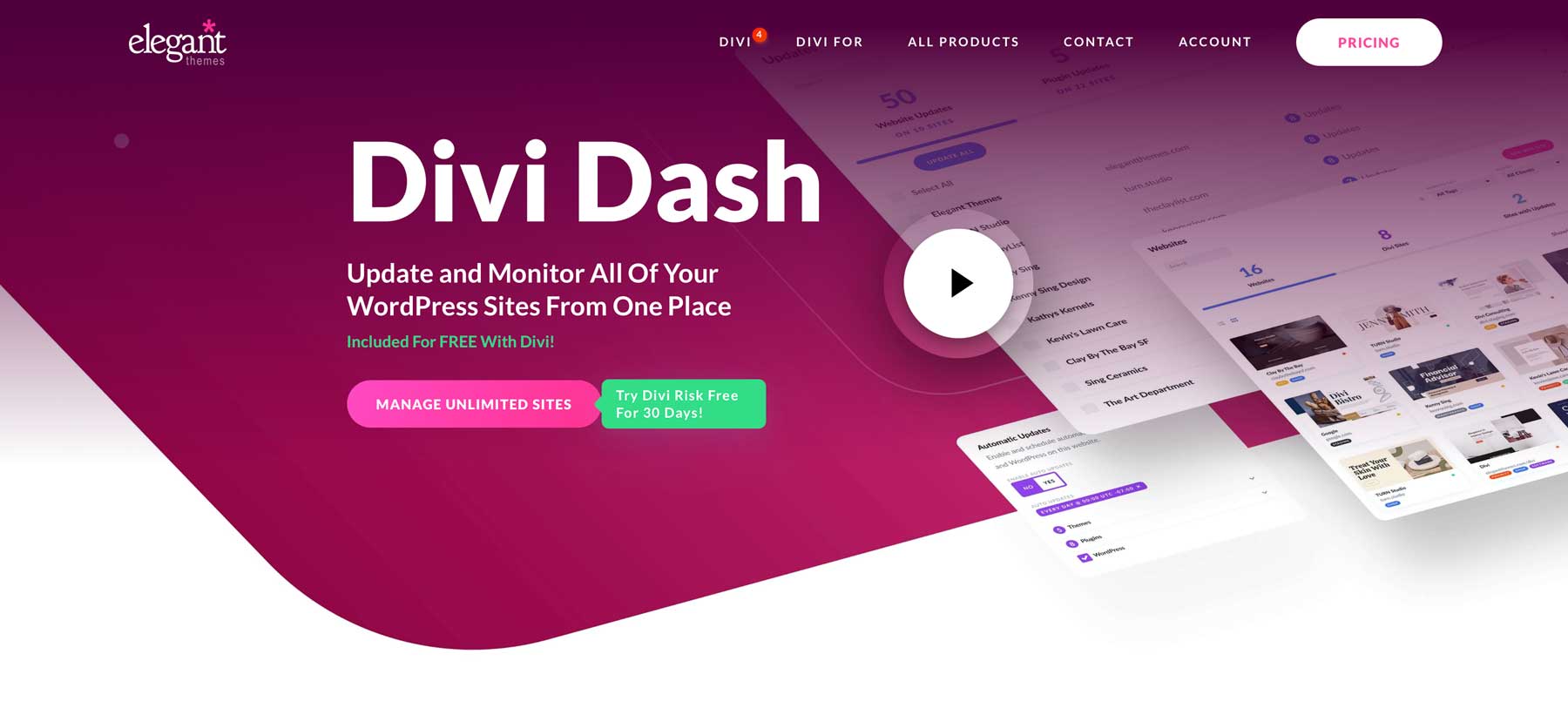
管理多個 WordPress 網站的更新可能會非常痛苦。兼顧各個外掛程式和主題更新、監控相容性並記住檢查核心更新非常耗時。這就是 Divi Dash 可以成為真正的救星的地方。 Divi Dash 是一款功能強大的網站管理工具,讓管理多個 WordPress 網站變得輕而易舉。其主要功能之一是強大的自動更新功能。這是掌控您擁有的每個網站(包括您的客戶、團隊成員和網站監控)的好方法。
最好的部分是,只要擁有 Divi 許可證,它就可以免費使用。您可能想知道,如果我不在我擁有的每個網站上都使用 Divi 會怎麼樣?不用擔心。 Divi Dash 適用於任何 WordPress 網站,無論它是否使用 Divi。
取得迪維衝刺
《迪維衝刺》有哪些特色?
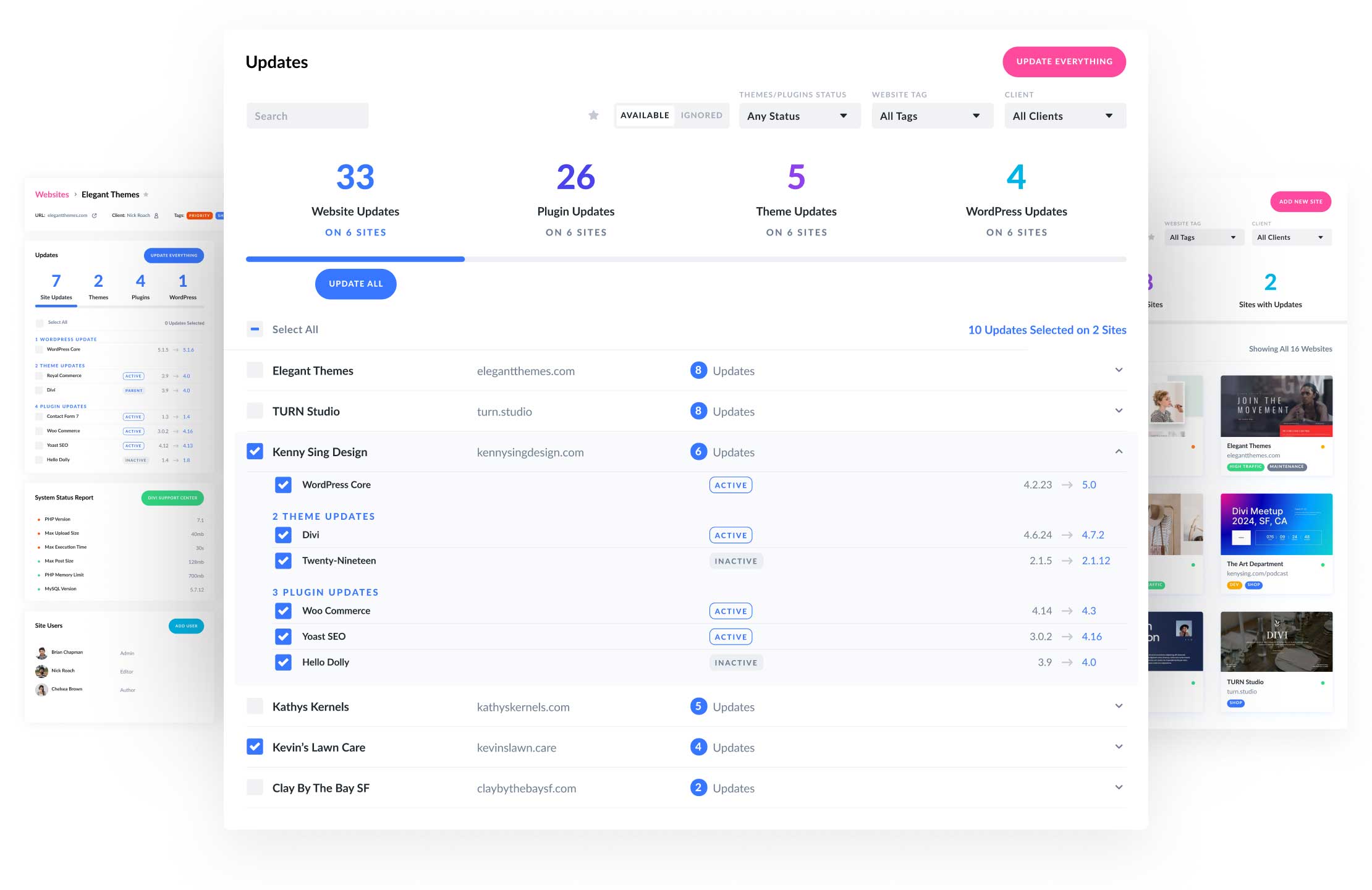
自動 WordPress、主題和外掛程式更新

Divi Dash 的最佳功能是能夠控制 WordPress 核心、外掛和主題更新的時間。使用 Divi Dash,您可以設定自訂計劃,將軟體從日期和時間更新到目前時區。您可以透過選擇您想要自動更新的主題和外掛來對其進行自訂。
在一個地方管理每個網站上的每個外掛程式和主題
您是否有不再使用的非活動主題和外掛?使用 Divi Dash,您只需點擊按鈕即可輕鬆刪除不活動的外掛程式和主題。當您將網站新增至 Divi Dash 時,您可以控制將哪些主題和外掛程式安裝在一個方便的位置。對於忙碌的網頁開發人員和自由工作者來說,這可以節省大量時間,因為您不必單獨登入每個網站。
深入的網站儀表板
將網站新增至 Divi Dash 後,您將獲得全面的概覽。您可以查看需要哪些更新、安裝的主題和插件,並設定自動更新。系統狀態報告還提供有關關鍵組件的信息,例如伺服器上安裝的 PHP 和 MySQL 的版本、最大執行時間、最大帖子大小和 PHP 內存限制等參數以及站點上的用戶。還有用於刪除垃圾評論、貼文和頁面修訂的資料庫自訂選項,以及刪除垃圾箱中的貼文和頁面的功能。
新增和管理客戶
除了在 WordPress 上啟用自動更新之外,您還可以在一個位置新增和管理所有用戶端。這為管理多個客戶及其網站的自由工作者和網路代理商提供了巨大的優勢。您可以查看與每個客戶關聯的網站、管理其更新並將重要的聯絡資訊保存在一個位置。 Divi Dash 可以幫助您更有條理,無論您擁有多少網站。
取得迪維衝刺!
在 Divi Dash 中啟用自動更新
現在您已經對 Divi Dash 以及它如何在 WordPress 上啟用自動更新有了深入的了解,讓我們逐步完成新增網站和設定自動更新的過程。
第一步:購買迪維
對於那些尚未使用市場上最強大的 WordPress 主題的人來說,現在是投資的時候了。使用 Divi,您可以建立您能想像到的任何類型的網站。借助 Divi 強大的拖放頁面建立器,建立網站變得輕而易舉。您可以輕鬆地將 200 多個設計模組之一拖曳到頁面上,並即時觀看您的願景變為現實。也就是說,還有其他方法可以使用 Divi 建立網站。您可以從預製佈局開始,使用 Divi AI 設計您的網站,或使用 Divi Quick Sites 在幾分鐘內輕鬆啟動您的網站。
Divi 可以透過年度許可證或終身許可證使用。只需每年 89 美元或終身 249 美元,您就可以建立無限的 Divi 網站並使用 Divi Dash 免費管理它們。為了確保您 100% 滿意,Elegant Themes 提供 30 天無風險試用。
要購買 Divi,請點擊“立即加入”按鈕即可開始。
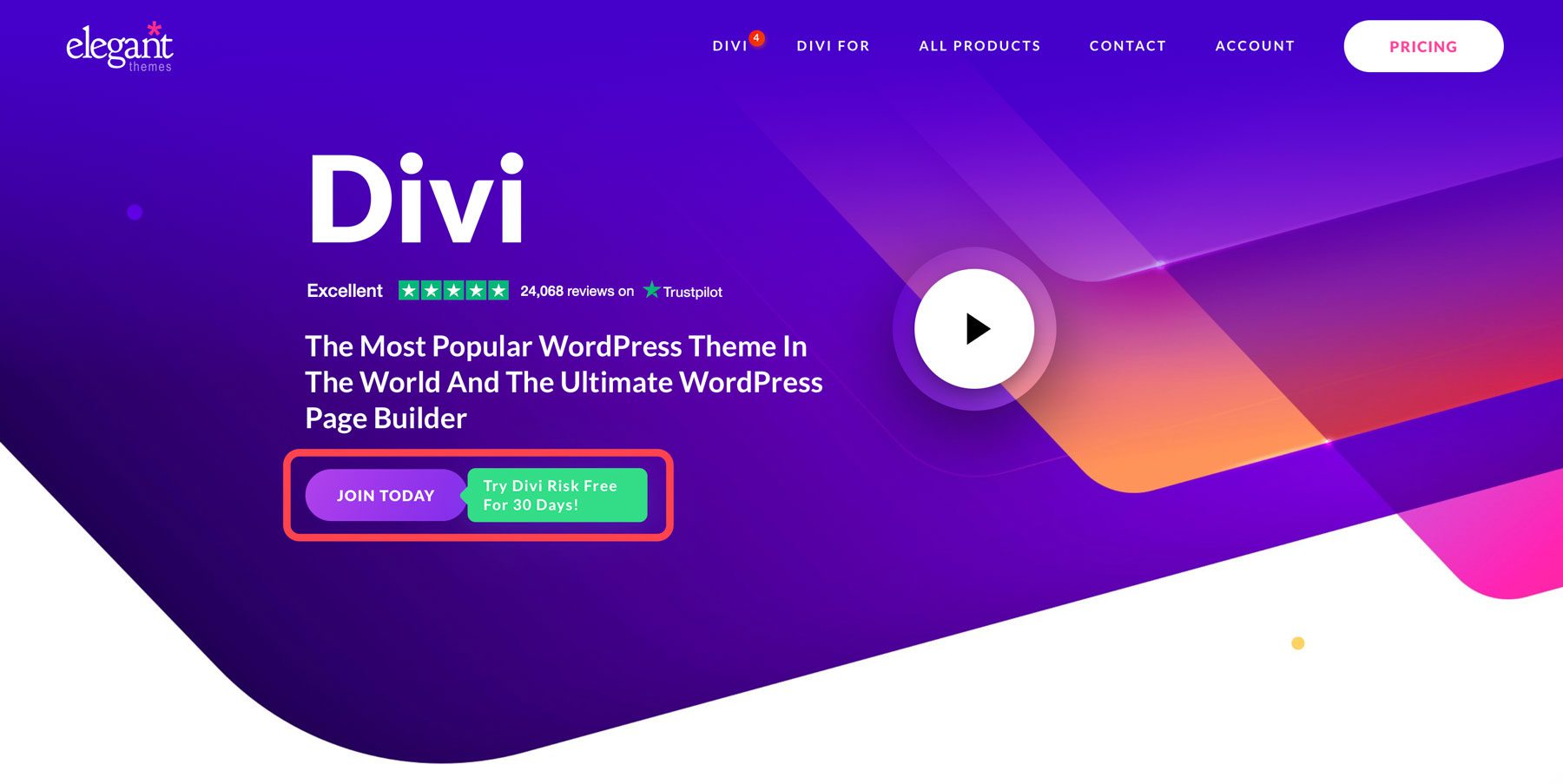
接下來,選擇是購買年度許可證還是終身許可證。您也可以選擇購買 Divi Pro,它隨 Divi 生態系統中的每個產品一起提供,價格為每年 277 美元,或每年 297 美元(終身許可證)。您將以低價訪問 Divi、Divi AI、Divi Cloud、Divi VIP 和 Divi Teams!
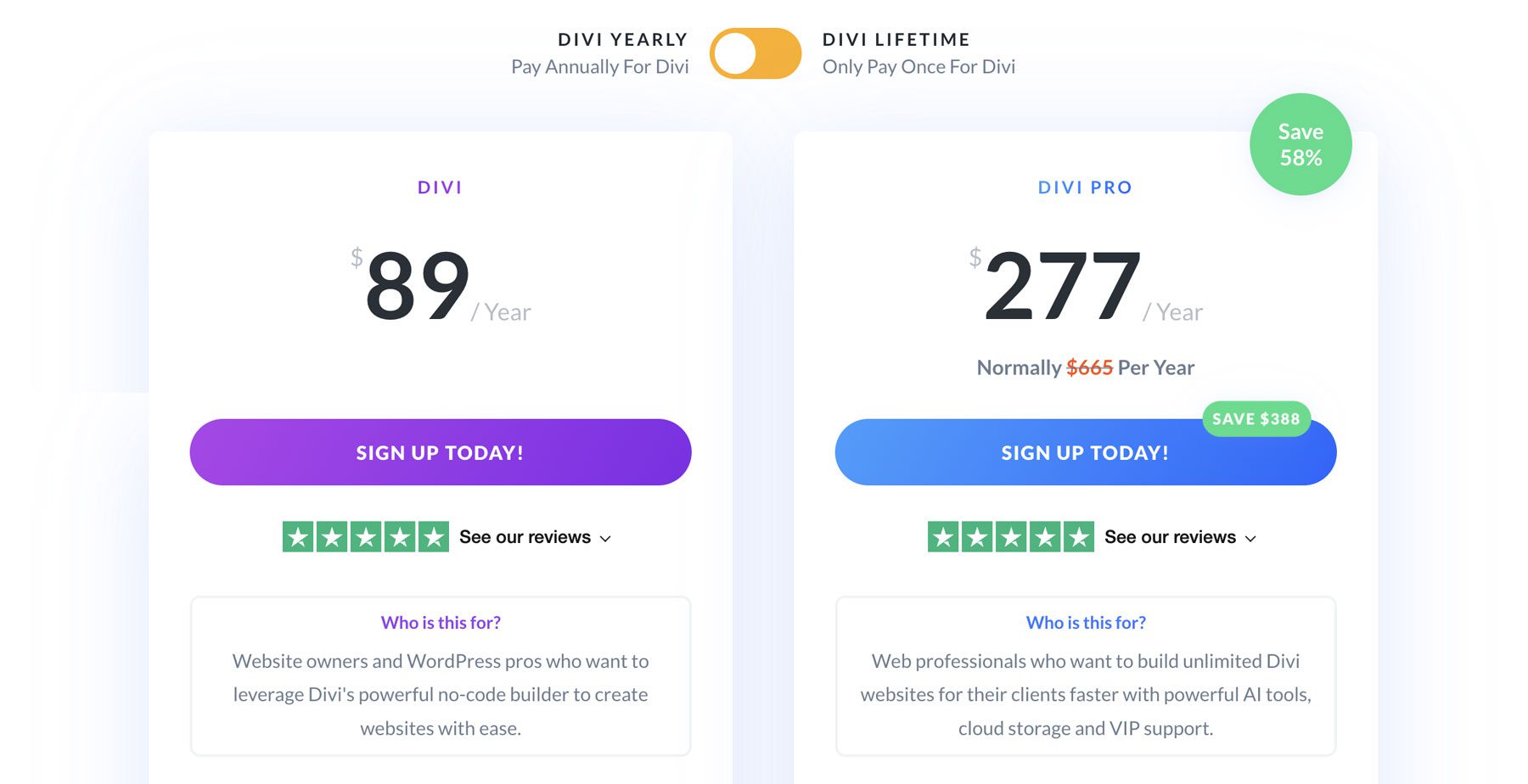
第 2 步:訪問 Divi Dash
完成購買後,登入優雅主題會員區。這使您可以訪問所有 Divi 產品,包括 Divi Dash。
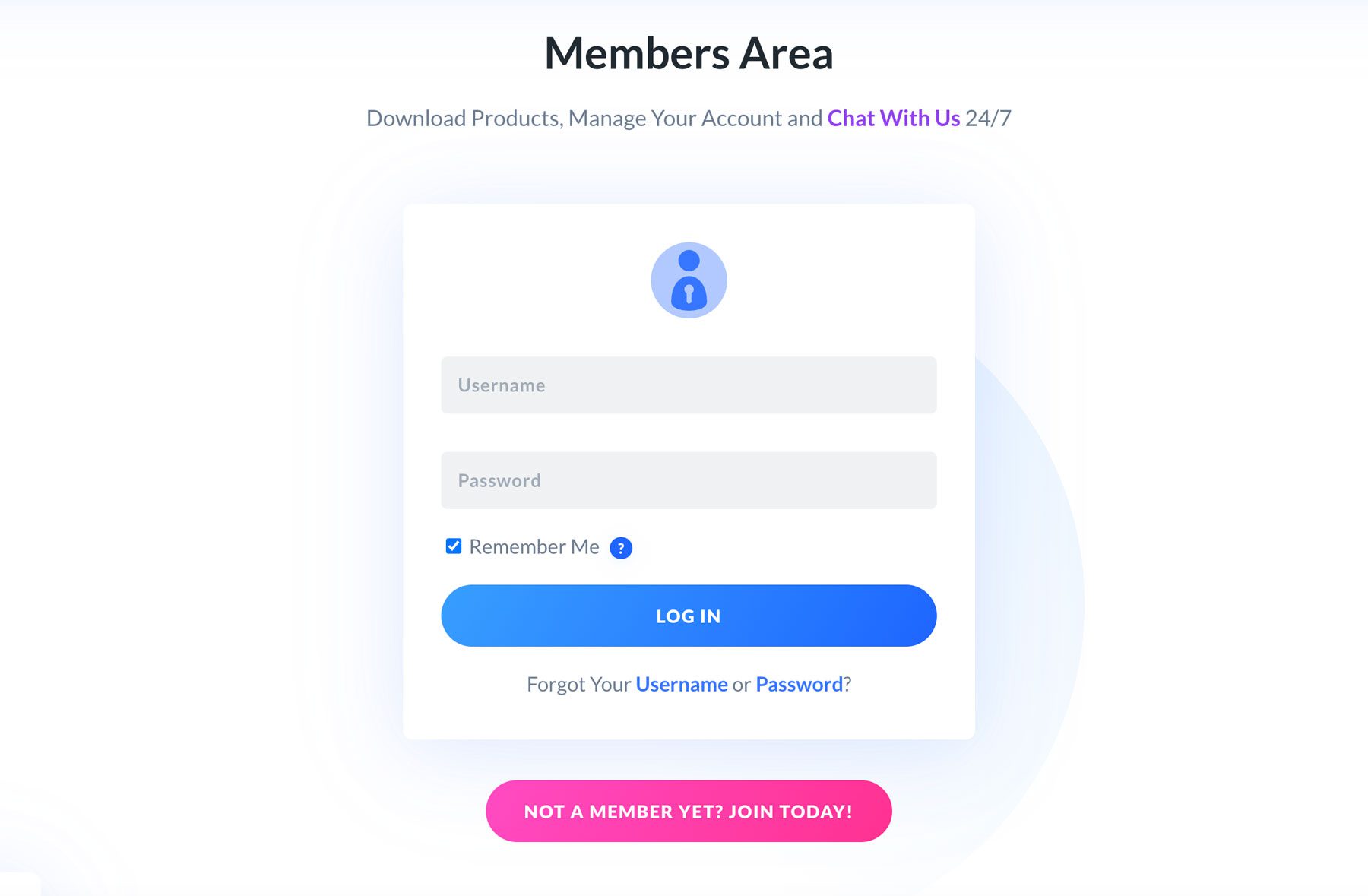
若要存取 Divi Dash,請按一下會員區域中的Dash 標籤。
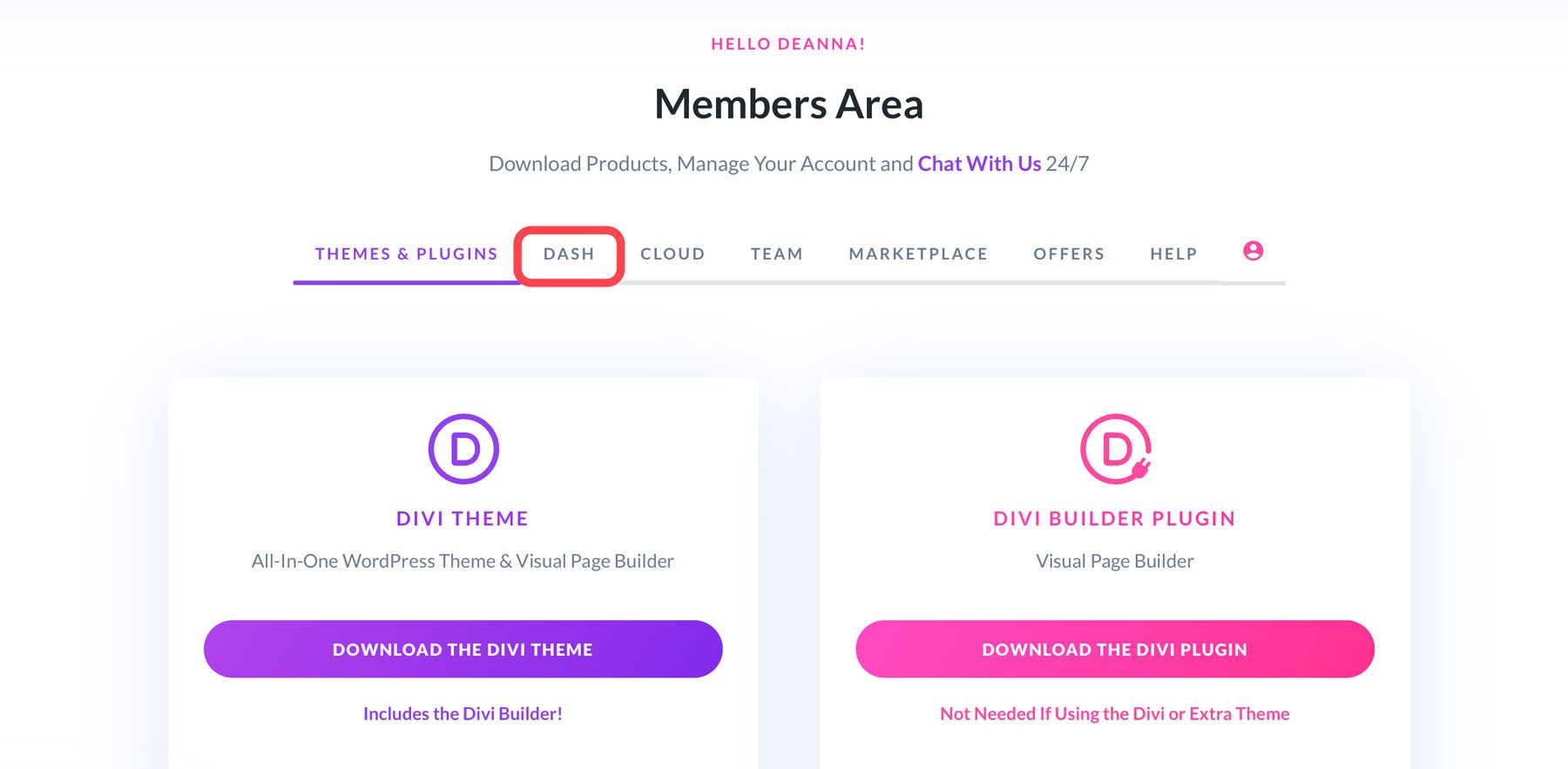
第 3 步:向 Divi Dash 新增網站
要在 WordPress 上啟用自動更新,您必須將您的第一個網站新增至 Divi Dash。點擊“連接您的第一個網站”按鈕即可開始。
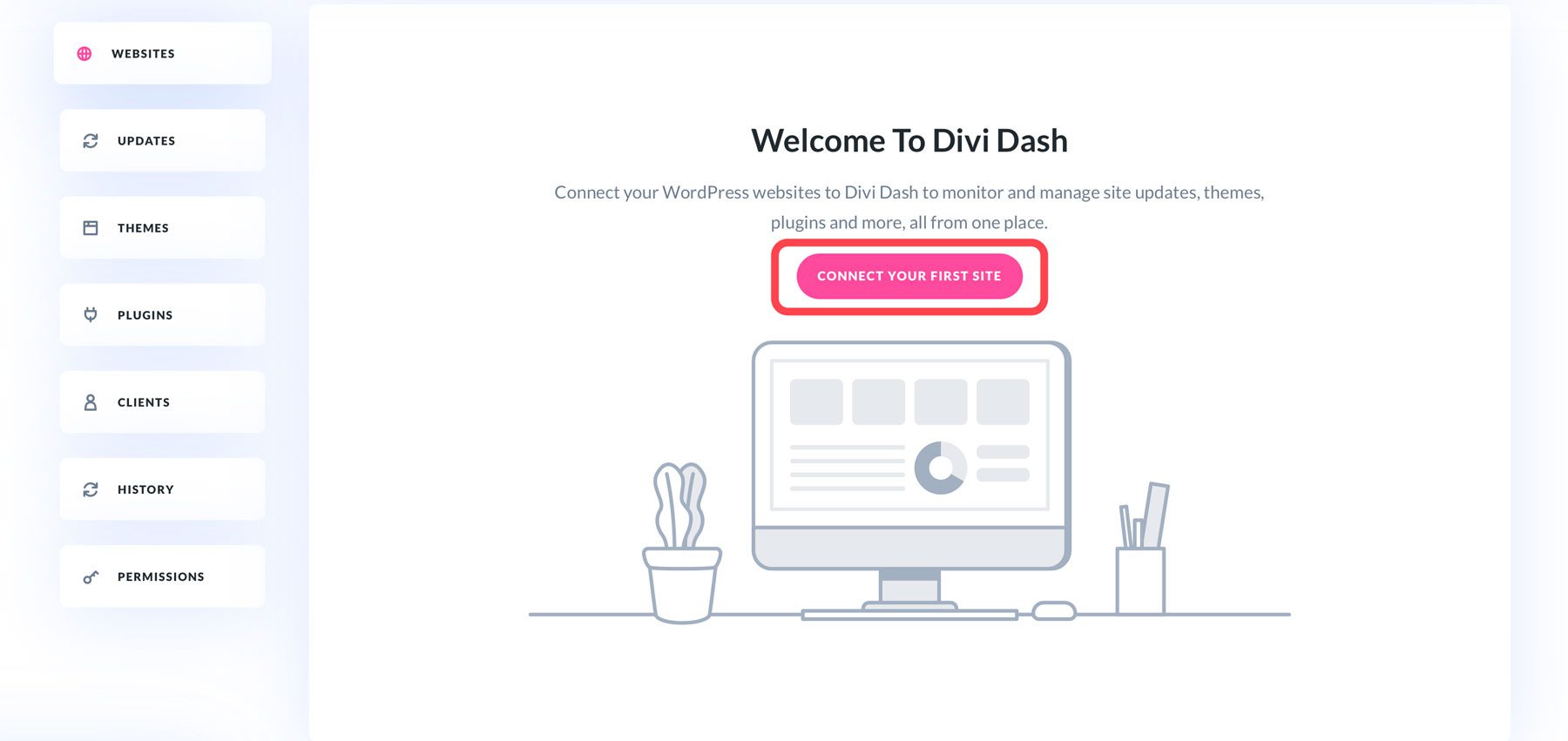
出現該對話框時,請新增您網站的URL和登入訊息,然後選擇是否安裝 Divi、Bloom 和 Monarch。所有設定完成後,點擊「新增網站」按鈕新增您的網站。
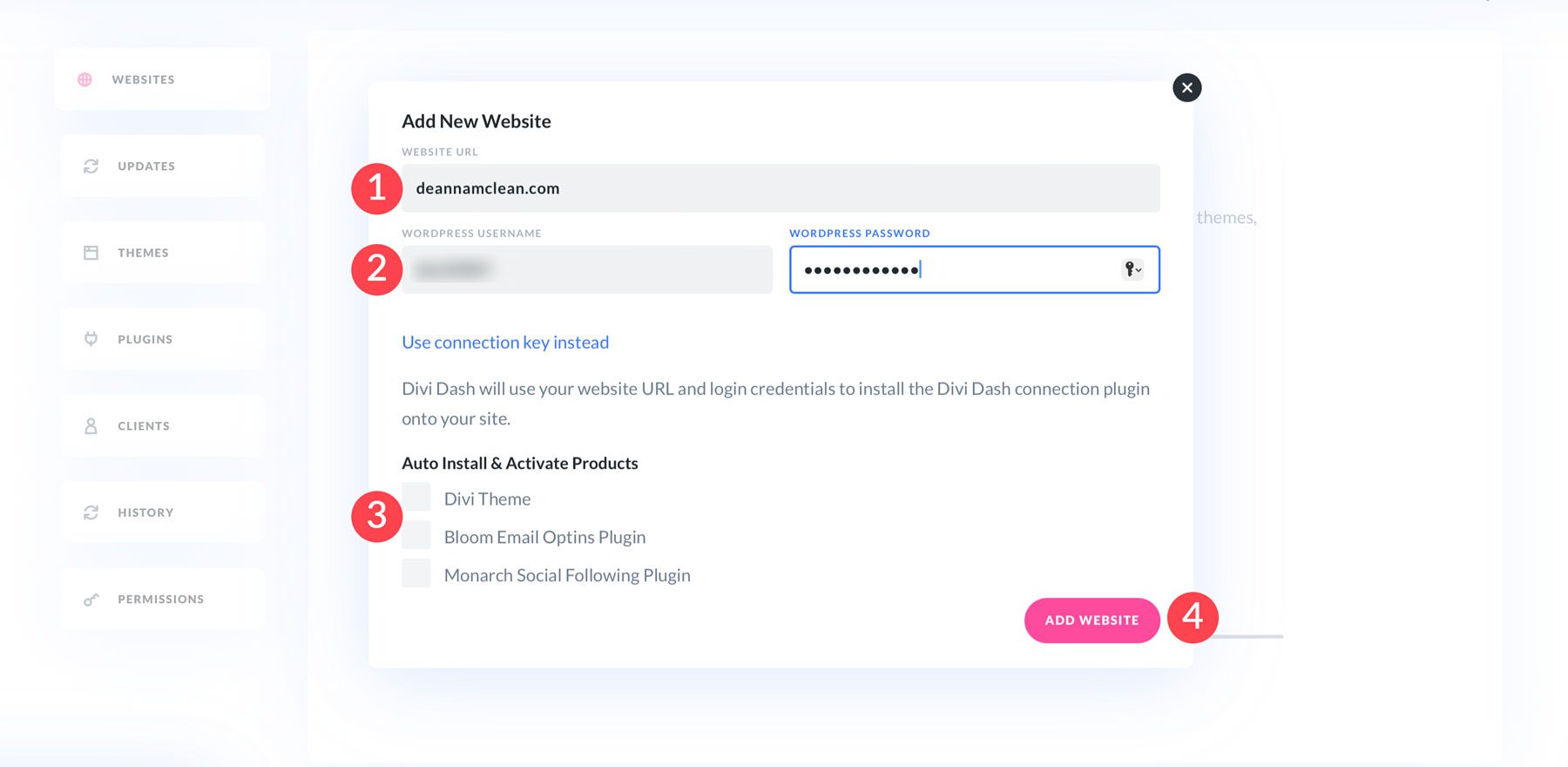
重複上述步驟以新增任意數量的網站。
第 4 步:設定自動更新
若要在 Divi Dash 中啟用 WordPress 自動更新,請選擇網站標籤並從清單中選擇一個網站。
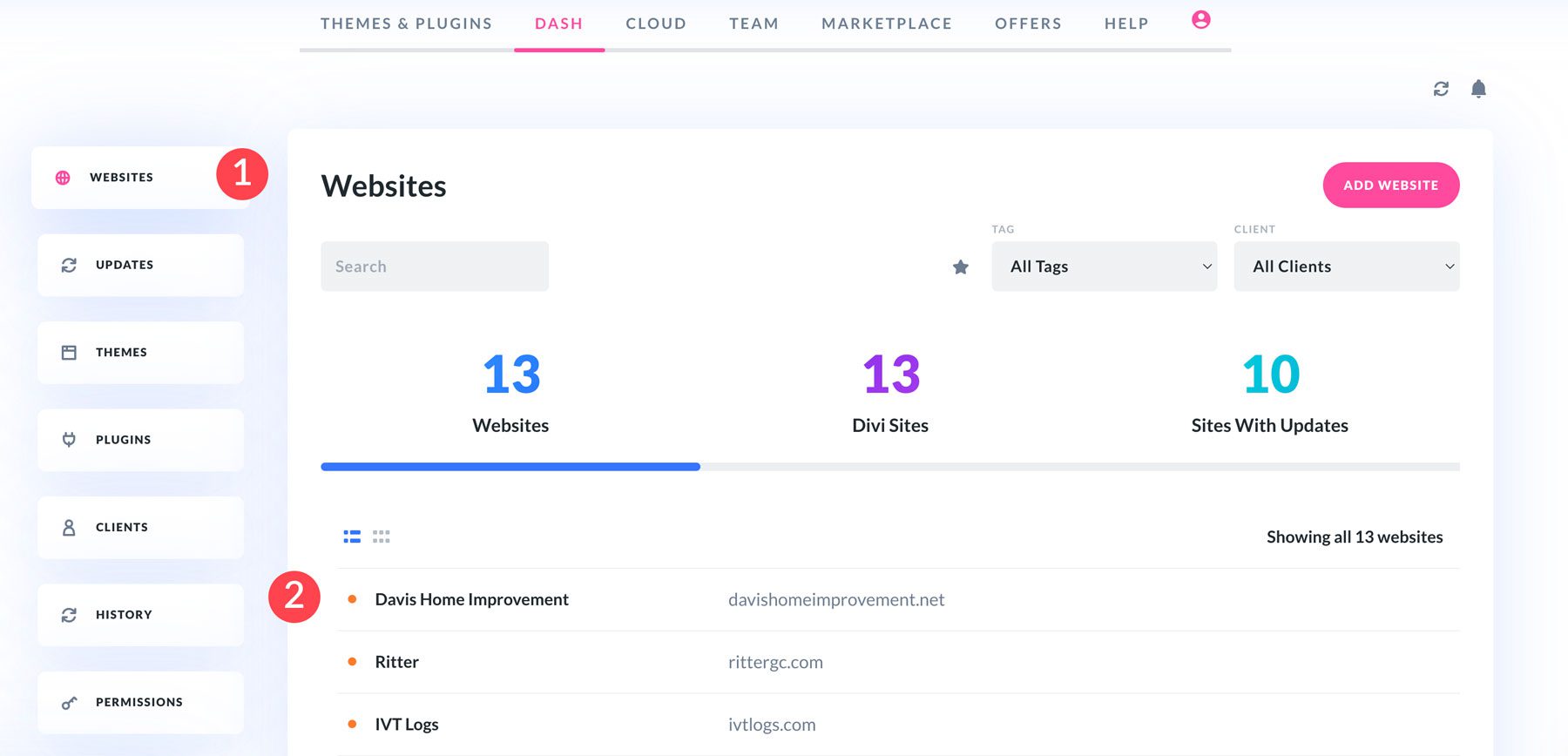
頁面刷新後,找到“主題和外掛”部分。接下來,選擇“自動更新”標籤。
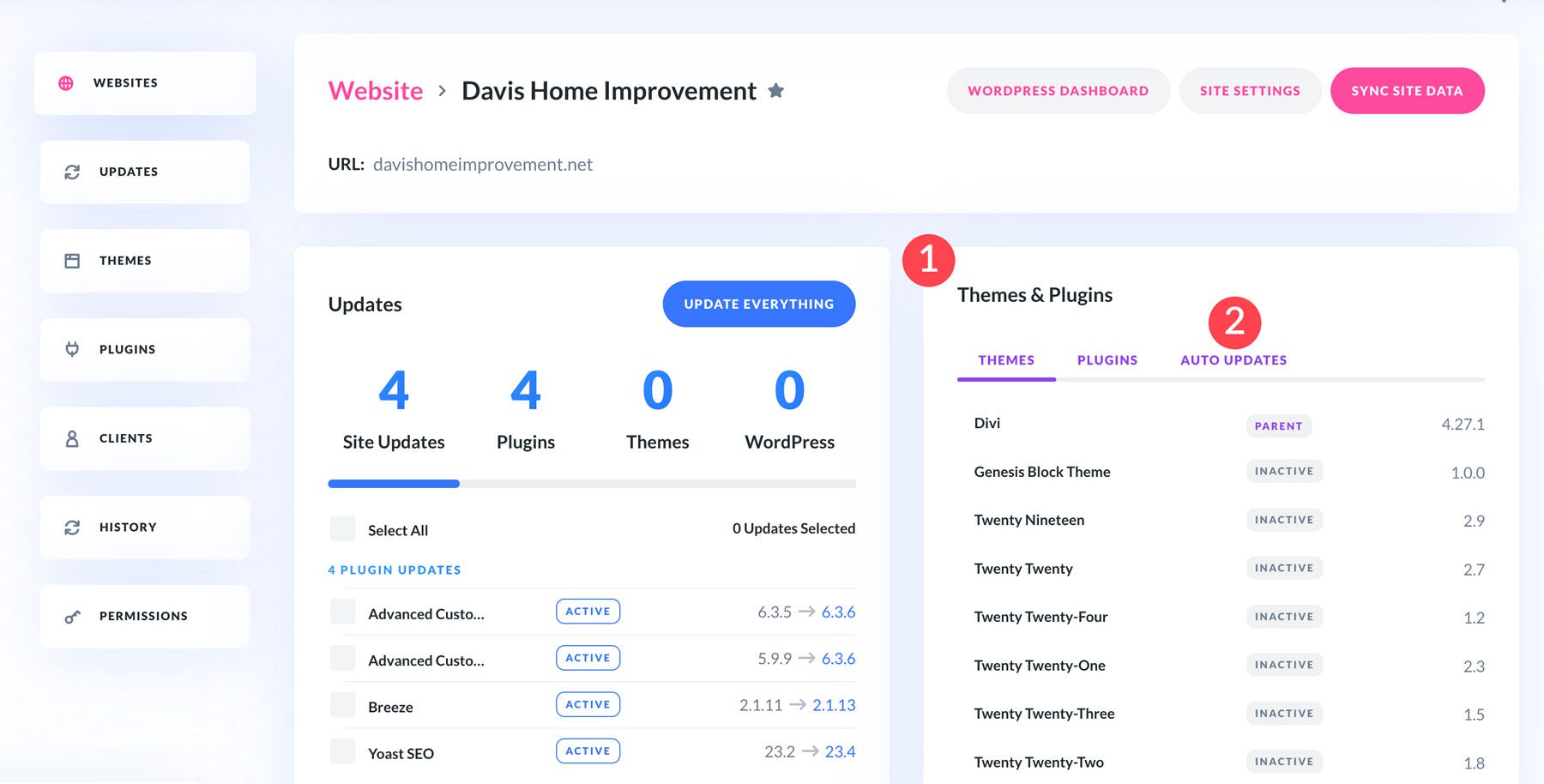
將啟用自動更新開關切換為yes 。
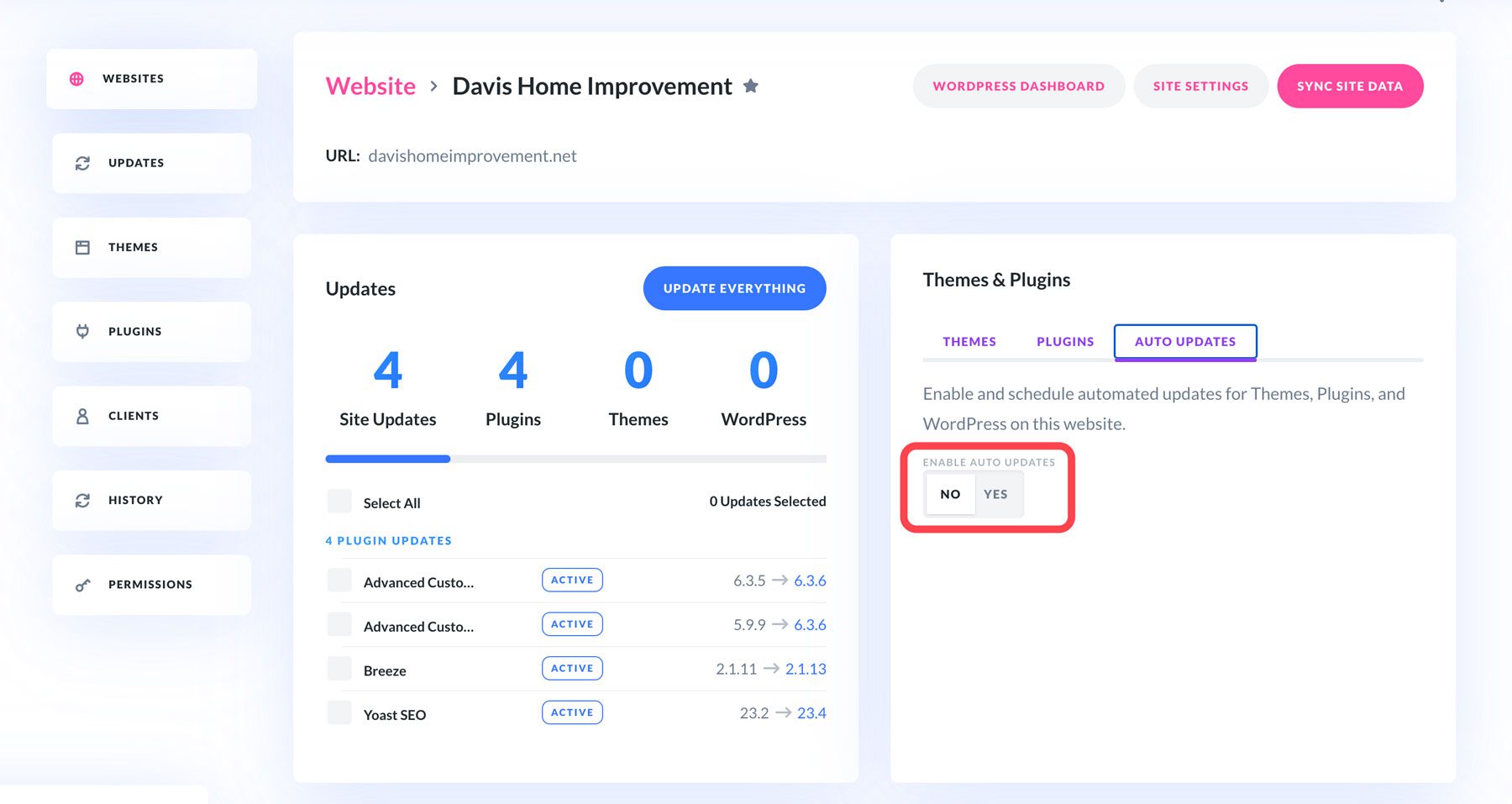
接下來,點擊更新日期和時間部分旁邊的設定圖示。
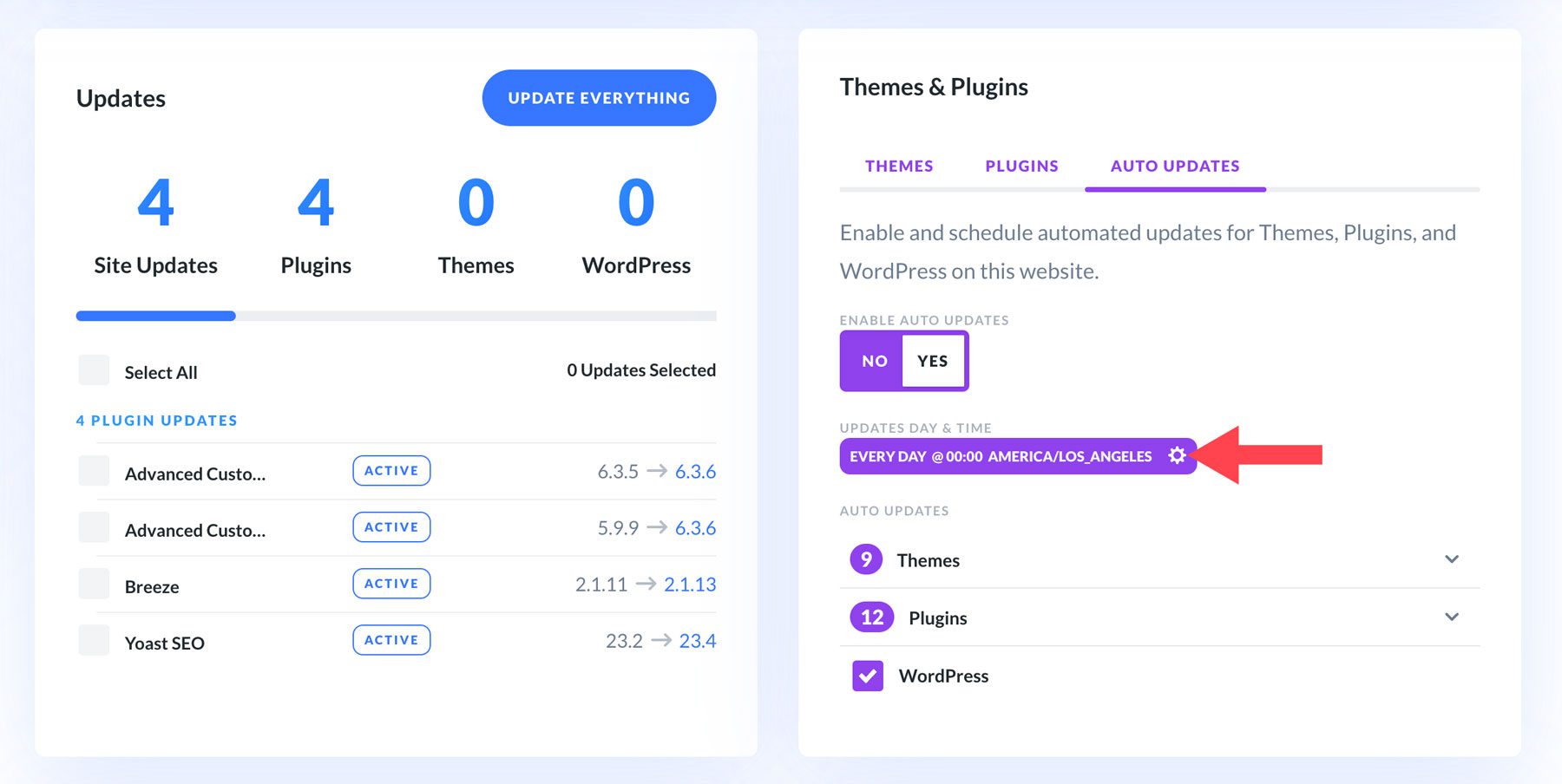
將出現一個對話框,可讓您設定頻率(每天、每個工作日、每週一次或每月一次)、自動更新時間和時區。設定首選項後,按一下「儲存變更」按鈕繼續。
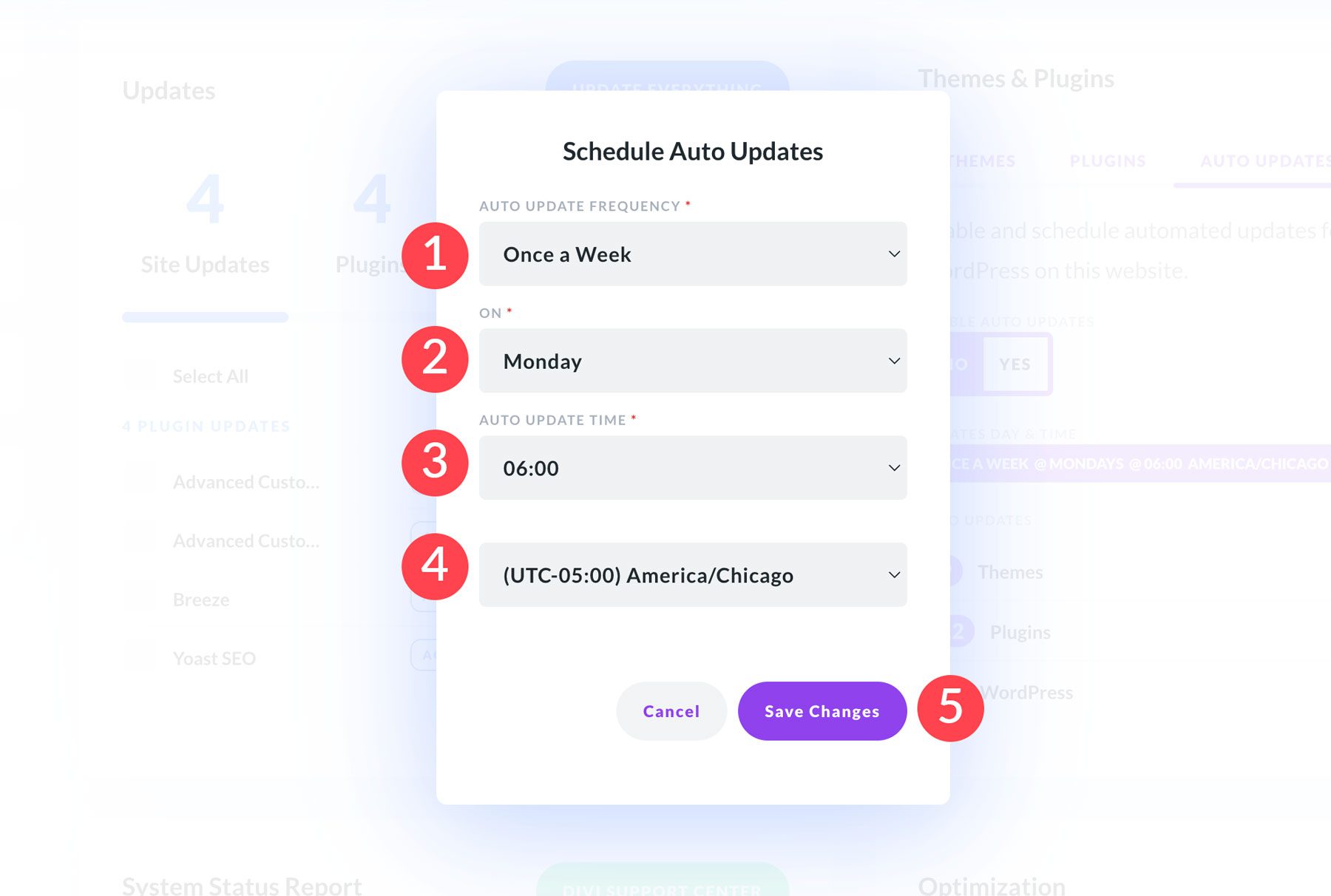
設定自動更新後,您可以透過展開每個標籤旁邊的下拉式選單來自訂更新哪些主題和外掛程式。
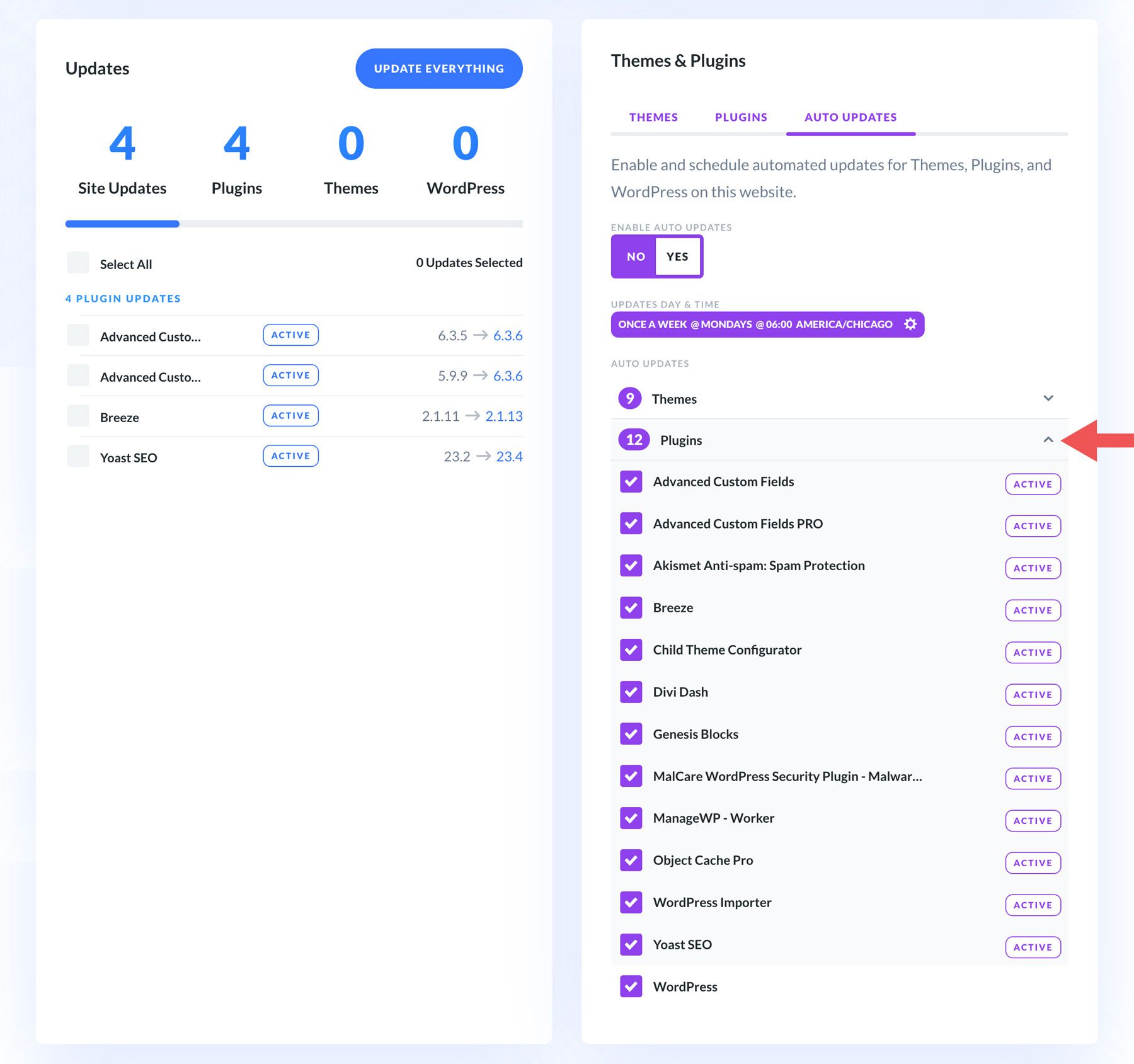
就是這樣!正如您所看到的,Divi Dash 可以非常輕鬆地自動更新您的外掛程式以滿足您的喜好。只需重複上述步驟即可管理您新增至 Divi Dash 的所有網站的自動更新。
使用 Divi Dash 簡化自動網站更新
保持 WordPress 網站更新對於其安全性、效能和功能至關重要。透過啟用自動更新,您可以確保您的網站始終免受漏洞、運作平穩並受益於最新功能。雖然 WordPress 提供內建自動更新選項,但 Divi Dash 等工具提供了集中且高效的方式來管理多個網站。無論您是想在 WordPress 上啟用自動更新還是在一個地方輕鬆管理您的所有網站和用戶端,Divi Dash 都可以簡化網站維護,以便您可以專注於建立精美的 Divi 網站。
取得迪維衝刺
